一、需求:
现从编程软件中粘贴了一堆代码至word文档中,内容有百页之多,如下图:

现在想要对代码内容进行缩减,需要进行以下操作:
(1)删掉注释。
(2)删除空行。
二、实现思路:
注意到代码注释的文本的特点是开头为“//”,考虑到可以使用通配符来进行文本描述从而实现替换。
而空行的特点是由连续的两个换行符组成,可以通过将连续的两个换行符替换为单个换行符实现空行的删除。
三、实现步骤:
1、删除注释:
(1)使用ctrl+a快捷键全选内容,然后通过ctrl+h快捷键弹出替换设置界面:
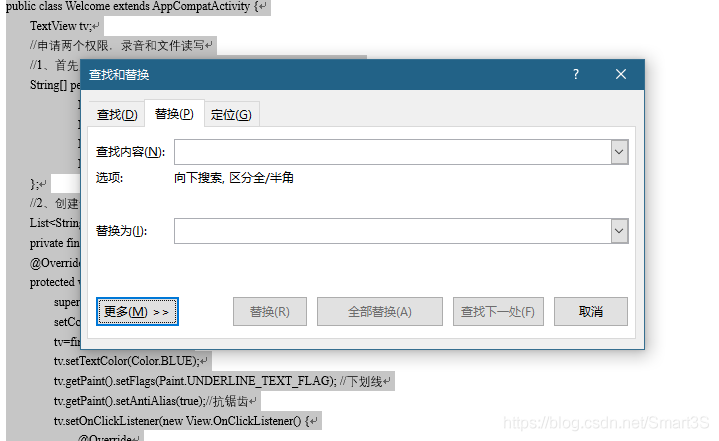
(2)点击“更多”,勾选使用“通配符”
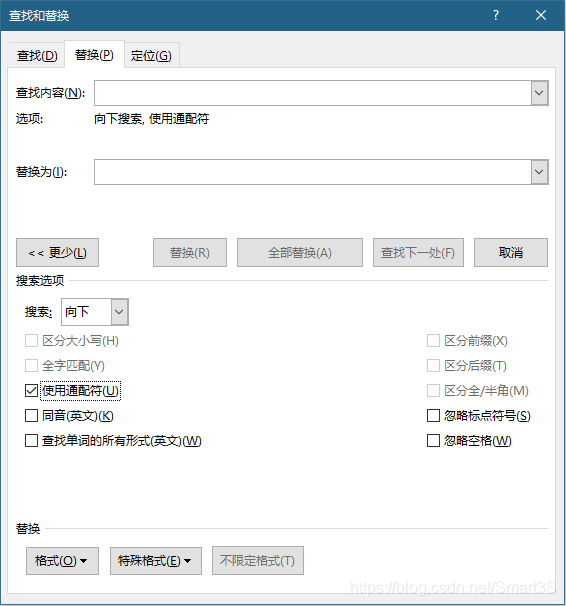
(3)在查找内容中输入://*^13
在替换为中输入:^13
(4)点击“全部替换”(最好多点击几次),即可发现,所有的注释行都变为了空行,如下图:、
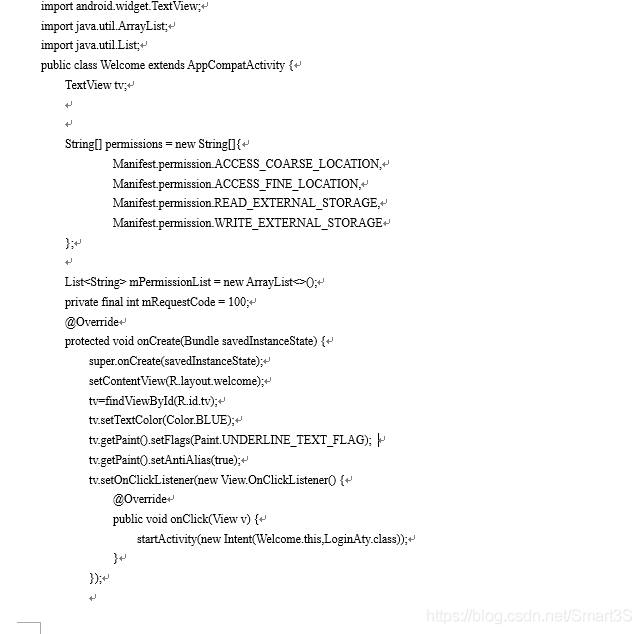
(5)若是region形式的注释,可参考:
( #region*^13) 替换成 ^13
( #endregion^13) 替换成 ^13
2、删除空行:
需要分两步进行,前段部分操作与删除注释相同,全选并弹出替换窗口,勾选使用通配符,使用以下两步替换:
(1)^13[ ]@^13 替换成 ^13^13
(2)^13^13 替换成 ^13
每一步要多点击几次“全部替换”,即可实现空行的删除,如下图:
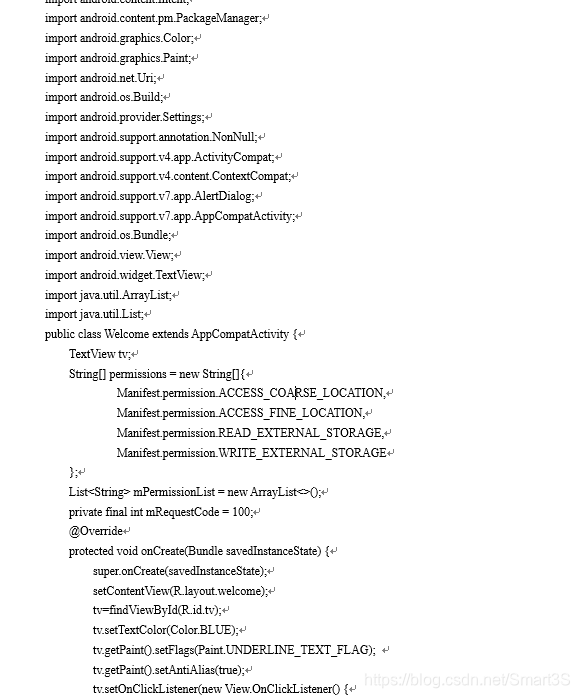





















 979
979











 被折叠的 条评论
为什么被折叠?
被折叠的 条评论
为什么被折叠?








